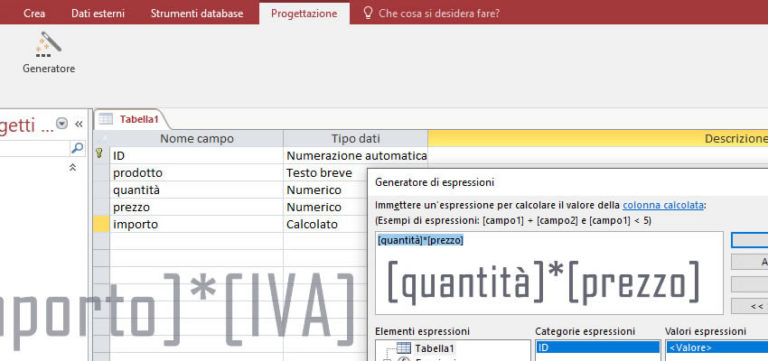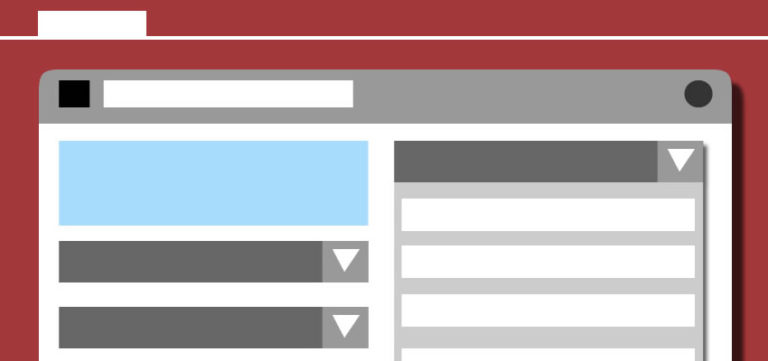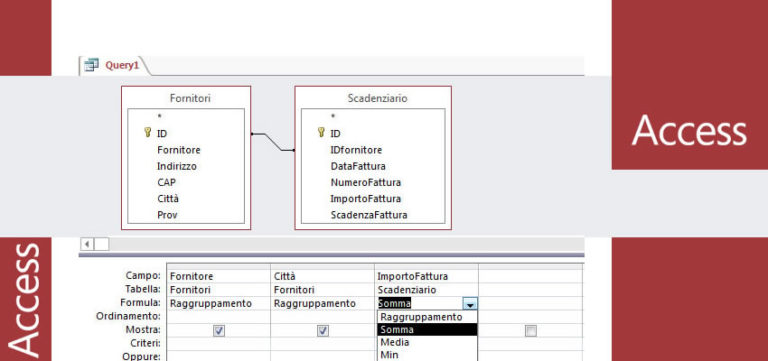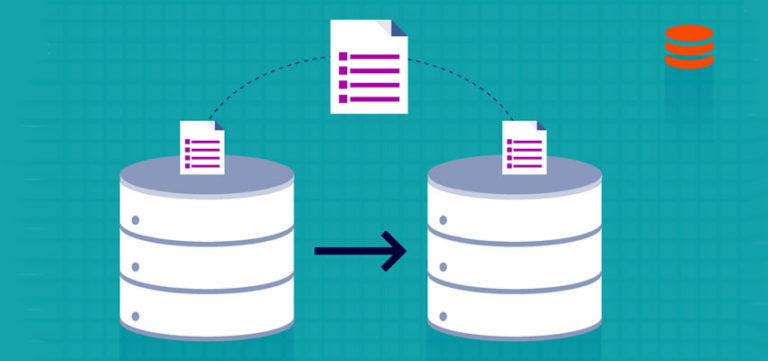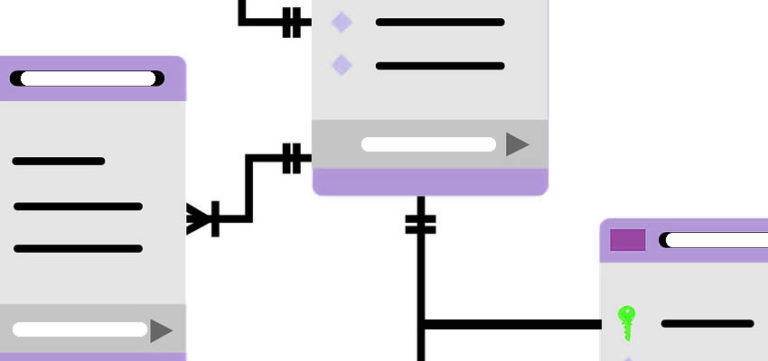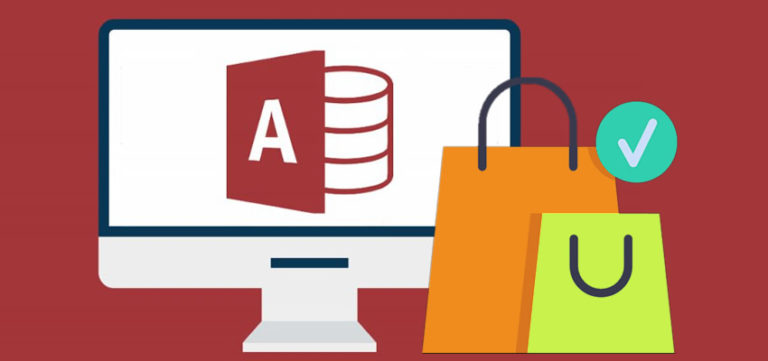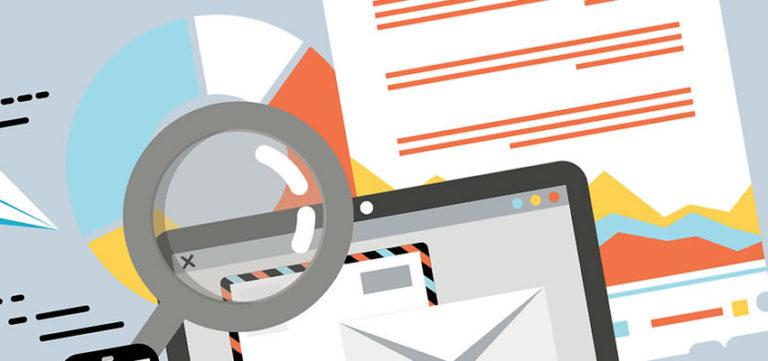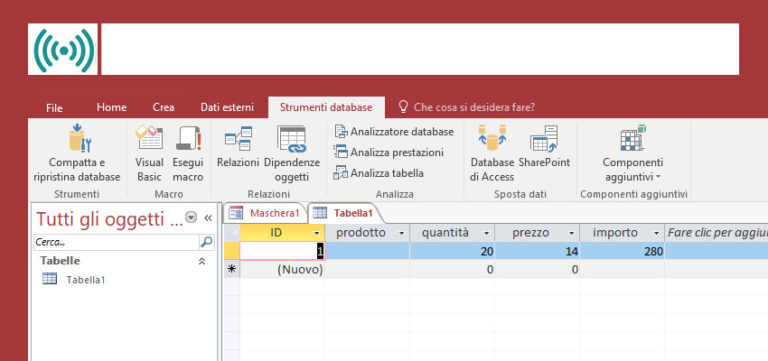Gestire i “campi calcolati” di Access
Il nuovo Office Access consente di inserire dei campi calcolati all’interno di tabelle senza l’utilizzo di QUERY; questa procedura presenta delle limitazioni in quanto non può fare riferimento a dati contenuti in altre tabelle del database ma ritorna utile in molti casi pratici dove è necessario o utile sapere il risultato che scaturisce da dati…